用ae跟踪运动使文字跟随物体对象移动而移动
来源:网络收集 点击: 时间:2024-04-05打开AE软件,直接把视频文件拖动到左边这个文件区域。
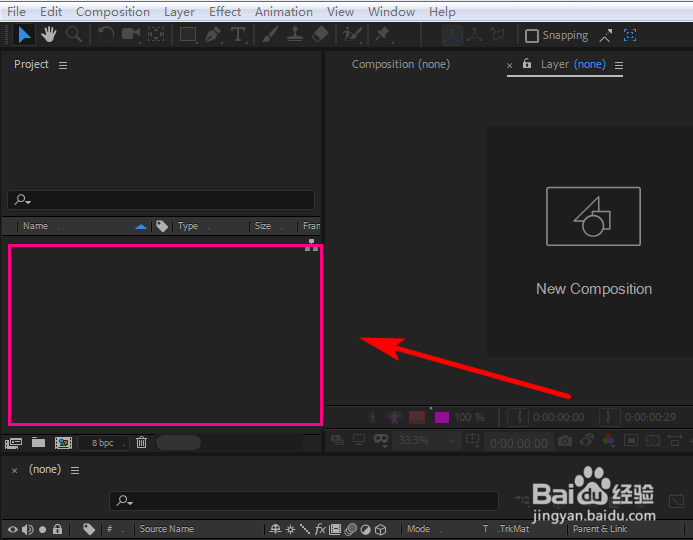
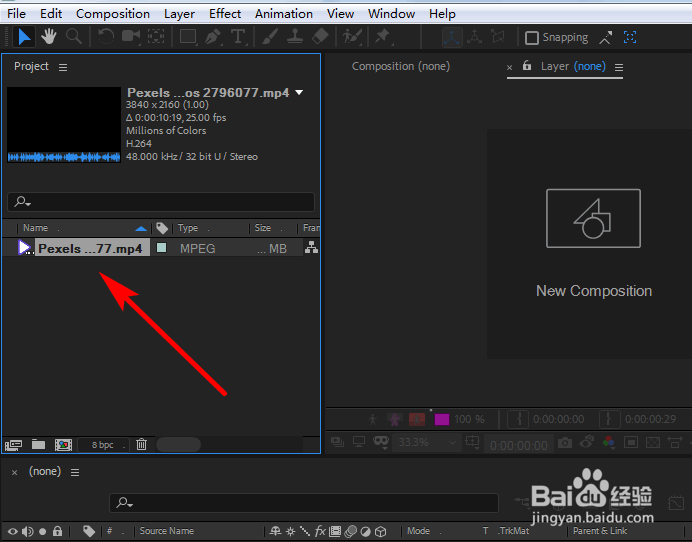 2/3
2/3然后点击文件区域下方的小按钮,新建一个合成。
Composition Name填写这个合成的名字。
Width和Height分别填写视频的宽和高。
Duration填写的是视频持续的时间。
最后点击OK。右边就会有格子出现。
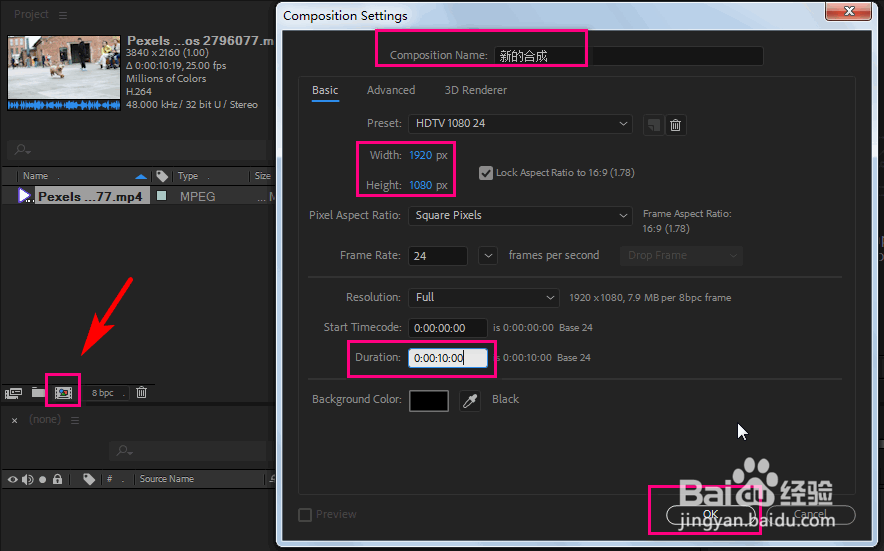
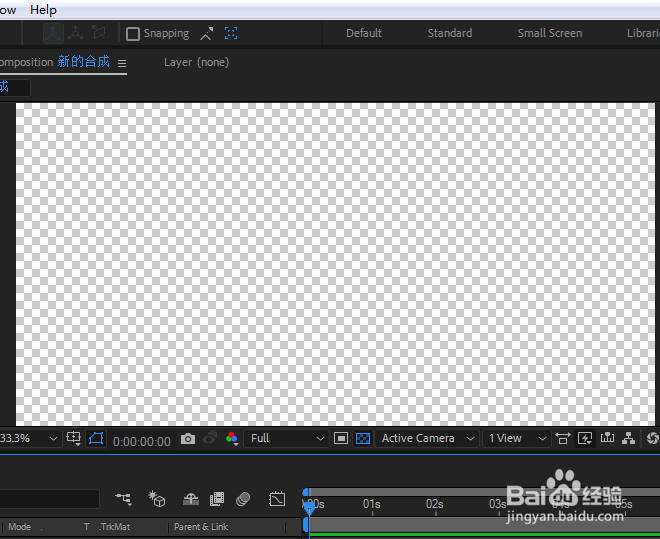 3/3
3/3直接把视频文件从文件区域拖动到下方图层区域。
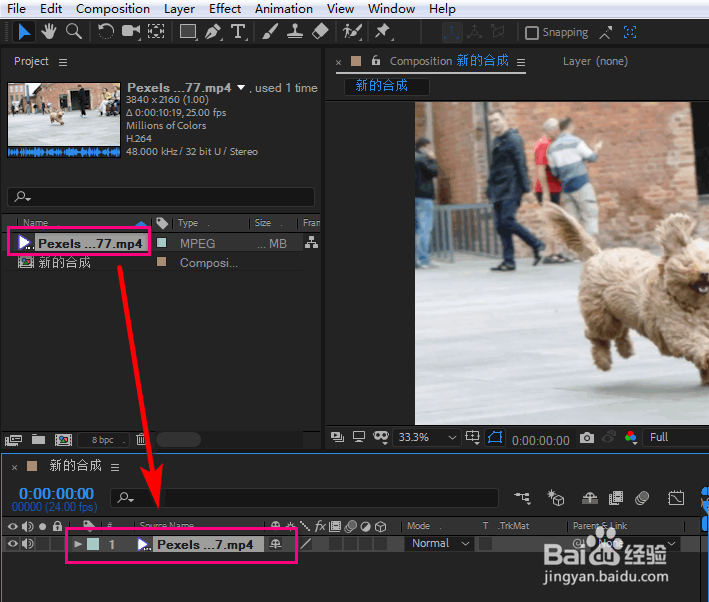 二、设置跟踪对象1/5
二、设置跟踪对象1/5点击Track Motion(运动跟踪),然后视频画面上有个小点出现。
我们需要移动这个小点到指定的对象上面,实际上是两个小框,可以扩大缩小范围。
最后点击播放按钮。
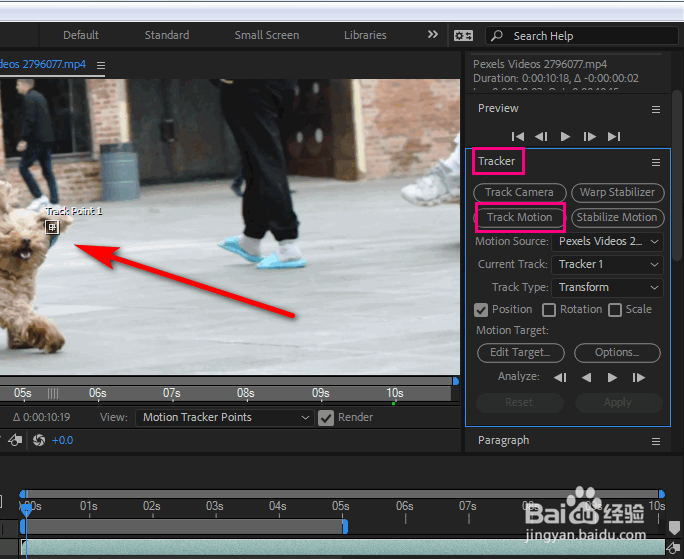
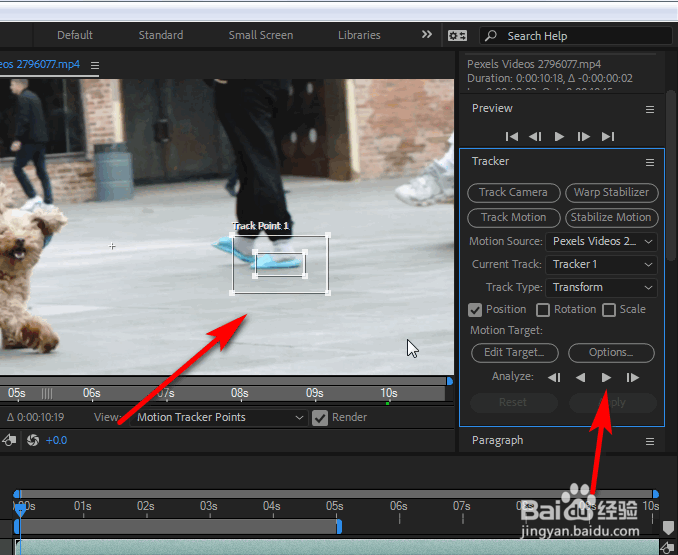 2/5
2/5等待一会就会看到有跟踪的轨迹出现。
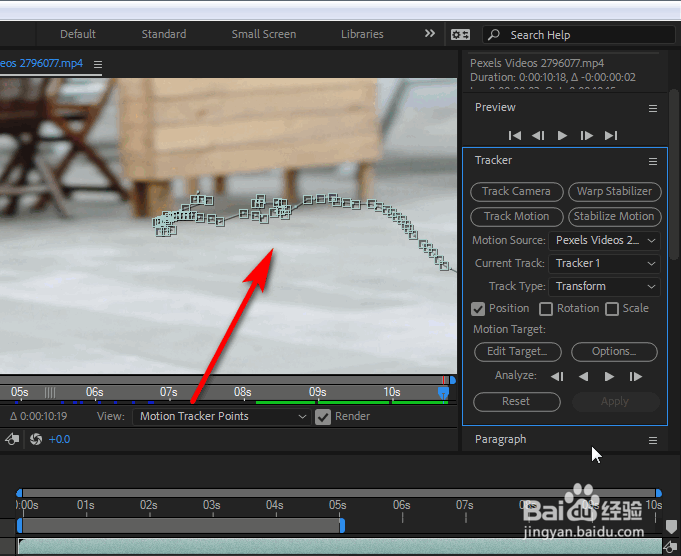 3/5
3/5点击Layer(图层) - New(新建) - Null Object(空对象)。
图层就会出现一个空对象。
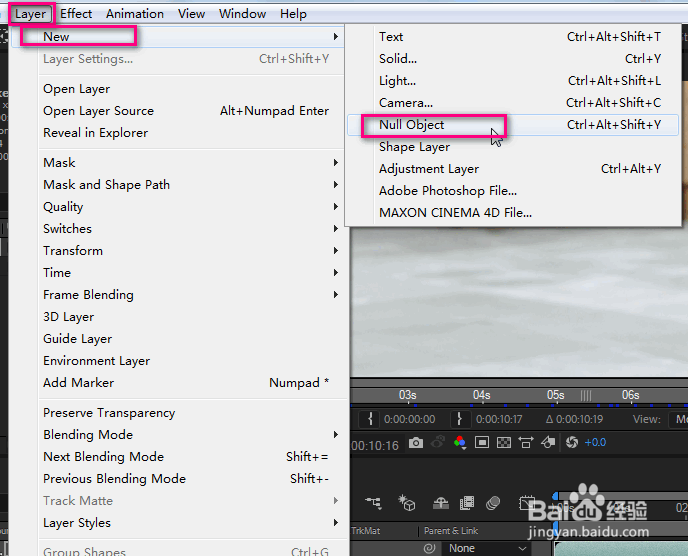
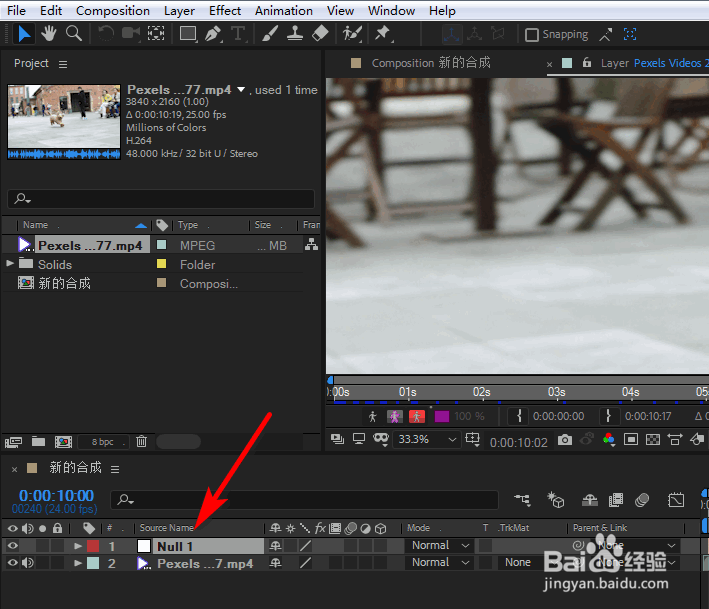 4/5
4/5点击Edit Target(编辑目标),Layer图层就选择刚刚创建的空对象,点击OK。
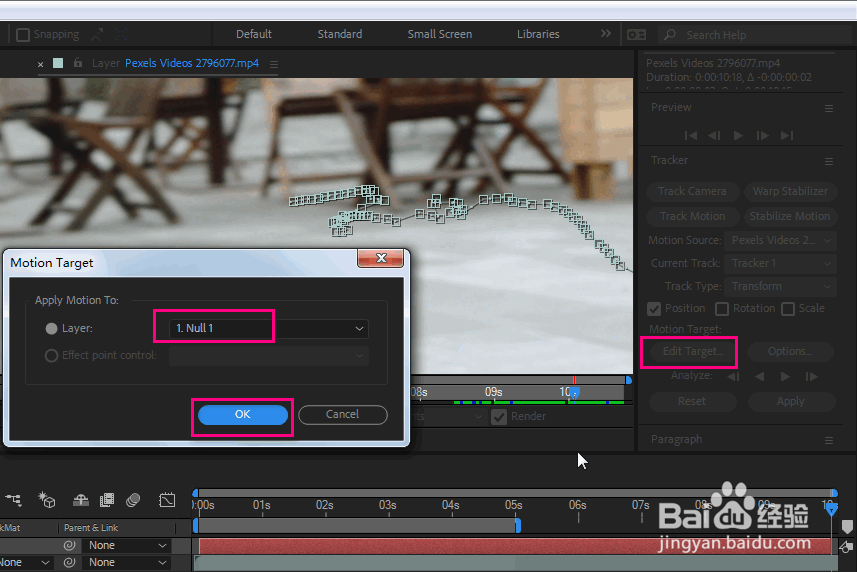 5/5
5/5点击Apply(应用),再点击OK。
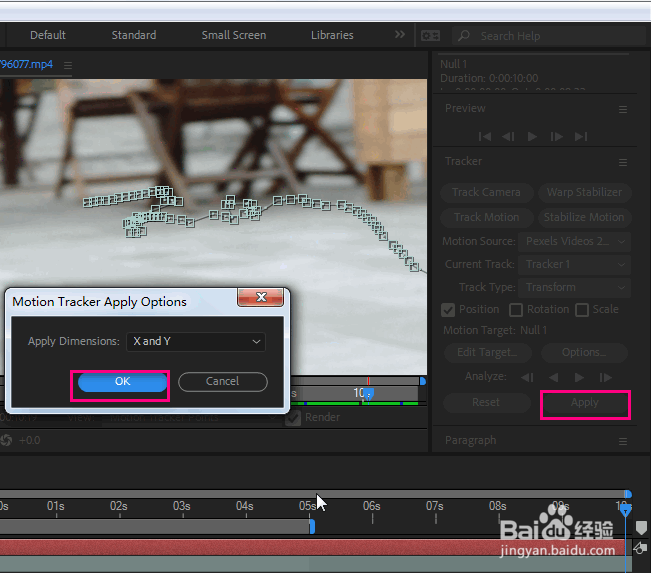 三、创建文字1/2
三、创建文字1/2点击Layer(图层) - New(新建) - Text(文字)。
创建文字图层。
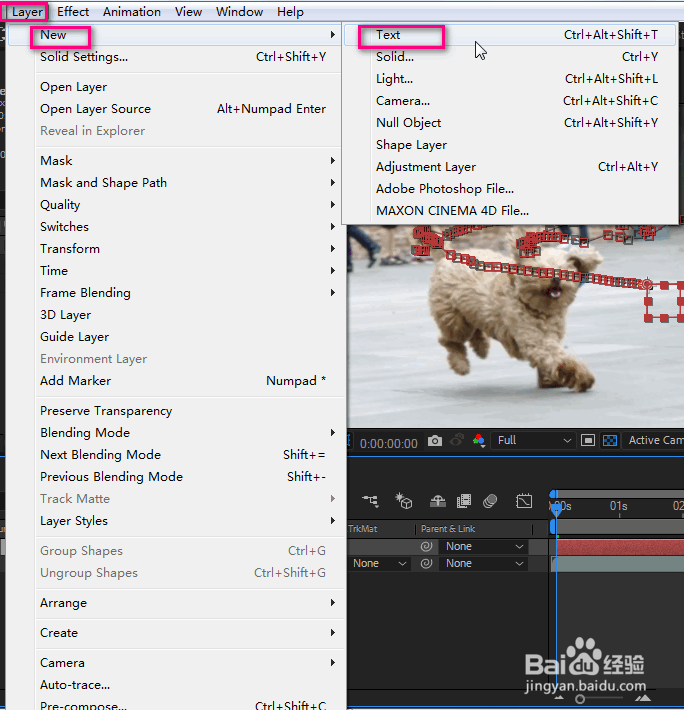 2/2
2/2这个时候画面会出现光标,直接输入文字,右边的小窗口可以调整字体的大小和颜色。
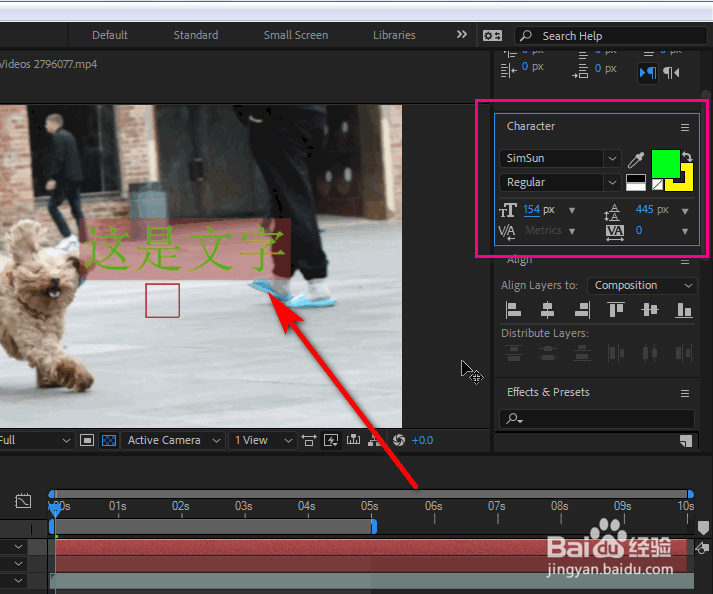 四、实现文字跟着物体1/1
四、实现文字跟着物体1/1找到文字图层的Parent Link(父链接),点击在下拉框这里选择刚刚的空对象,这样文字就会跟着移动了。
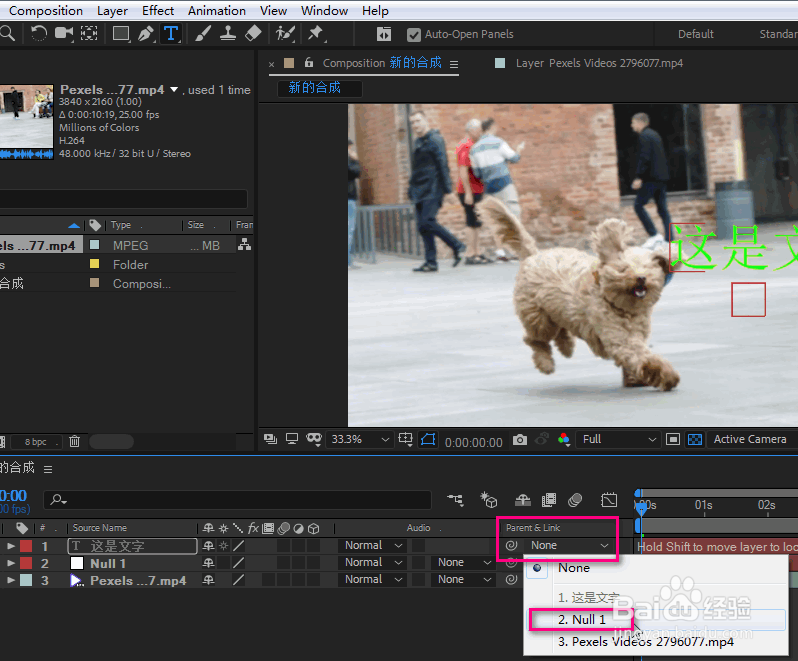 五、保存文件1/1
五、保存文件1/1点击File(文件)- Export(导出),这里出现的4个选项都可以导出文件,可以设置格式。
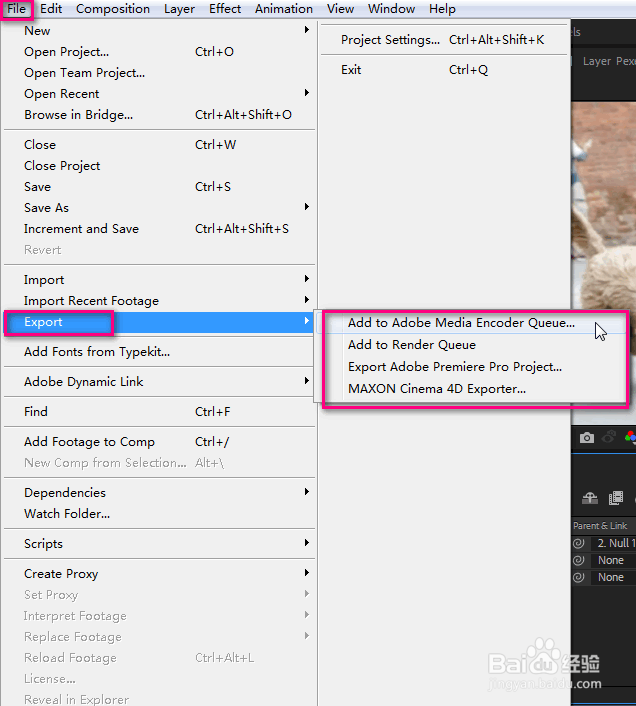 六、总结1/1
六、总结1/11. 导入视频源文件,创建合成;
2. 分析跟着对象,创建空对象,实现应用;
3. 创建文字图层;
4. 使文字跟踪物体;
5. 保存视频文件。
注意事项tips: 在进行跟踪的时候会比较耗费电脑资源,建议关闭不必要的软件。
AE跟着跟踪物体文字版权声明:
1、本文系转载,版权归原作者所有,旨在传递信息,不代表看本站的观点和立场。
2、本站仅提供信息发布平台,不承担相关法律责任。
3、若侵犯您的版权或隐私,请联系本站管理员删除。
4、文章链接:http://www.1haoku.cn/art_431569.html
 订阅
订阅